Hello,
Thanks for signing up to try Google App Engine for Java! Your account has now
been activated, so you can begin building applications with our new Java
runtime.
:
快速開發雲端應用系統
1. 啟動 Eclipse, 然後點選 [File][New][Web Application Project], 如下圖

2. 在 [Project Name] 欄位中, 輸入 jlib , 在 [Package] 欄位中, 輸入tobala.net, 不要勾選 [Use Google Web Toolkit], 如下圖 :
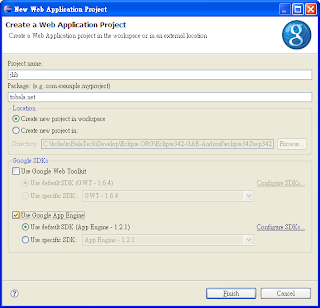
3. 點選 appengine-web.xml, 在

4. 檢視內建的 Servlet 程式, 如下圖 :



6. 登入 GAE 網站, 如下圖

7. 在下圖中, 點選剛剛上載的專案, 然後點選 [Make Default] 按鈕, 使之成為內定執行的專案

8. 專案測試, 啟動瀏覽器, 輸入網址 "http://專案名稱.appspot.com", 連接成功後會看到專案首頁, 如下圖 :



1 意見:
免費a片直播網
a片天使
a片下載
s383live影音秀
383影音live秀
a383a影音城
av383tv影城
18av
thisav
thisav3
go2av
uthome視訊聊天
視訊聊天交友
gay男同志視訊聊天室
後宮視訊
美女視訊
視訊交友戀愛ing
視訊聊天一對一
寫真美女圖
寫真圖片
寫真女星
18h
18h18hmm18hmm漫畫
18ch
18hmmc
18hmm
熟女網交
熟女人照片
熟女人妻
成人視訊
BOSS視訊
男同志視訊聊天室
視訊交友
免費視訊聊天
視訊軟體
tt1069視訊交友
ut聊天視訊
影音視訊聊天室
免費視訊聊天室
視訊聊天戀愛ing
金瓶梅免費視訊
ut視訊聊天室
av cc18 tv
this av
av99
av8d
avcome
av女優
aav 影片免費看
免費a片
免費a片 不用加入會員
免費a片哪裡有
成人a片
線上免費a片
台灣a片
台灣a片王
免費看a片
卡通a片
免費a片下載
免費a片網